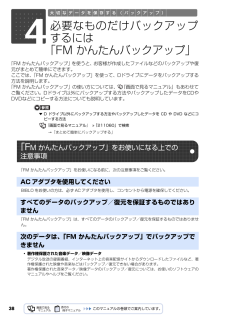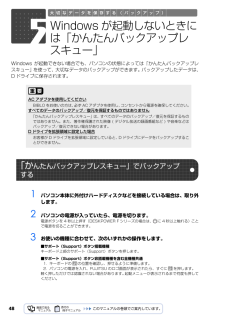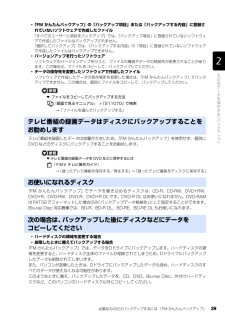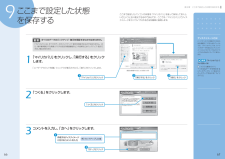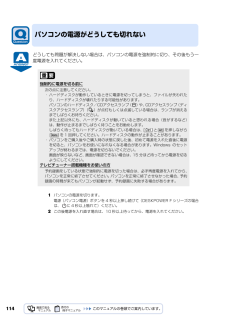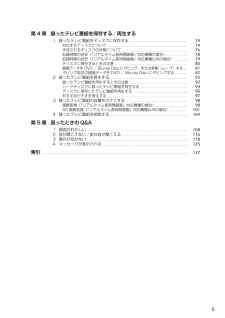Q&A
取扱説明書・マニュアル (文書検索対応分のみ)
"録画"5 件の検索結果
"録画"90 - 100 件目を表示
全般
質問者が納得USB接続の外付けハードディスクドライブを購入してバックアップするのが一番だと思います。
容量にもよりますが、320GBとかなら7000円もあれば買えます。
バックアップもコピーするだけなので簡単で手間もかかりませんしね。
5774日前view46
全般
質問者が納得レグザZ8000はEメールで録画予約出来ます。http://www.toshiba.co.jp/regza/function/09a/function29.htm#email録画予約方法が、取説 操作編P48,P49に載っています。LX/D90Dは取り扱い説明書を見て下さい。
5072日前view149
全般
質問者が納得タスクマネージャーのプロセスを見てください。かなりの数のサービスプログラムが動いています。むやみに終了させるとWindowsの動きに影響を与えるので、わからないプログラムはいじらない方が良いです。それよりまず、ファイル名を指定して実行、msconfigと入力しシステム構成ユーテリティを起動させ、スタートアップから不必要な常駐プログラムのチェックをはずすところから始めると良いです。プリンタやワープロソフト関係などコマンドがC:¥Program・・・・と書いてあるのは、チェックをはずしても大丈夫です。ウイルス対...
5661日前view86
全般
質問者が納得スタート→DVD MovieWriter for FUJITSU→DVD MovieWriter以外では、コピー出来ません。
5770日前view180
26「マイリカバリ」でディスクイメージを作成すると、パソコンの C ドライブをそのままの状態で保存するため、不具合も保存されてしまい、復元時に不具合も復元してしまいます。パソコンに不具合が起こっているときはディスクイメージを作成しないでください。「マイリカバリ」は、すべてのデータのバックアップ/復元を保証するものではありません。また、著作権保護された映像(デジタル放送の録画番組など)や音楽などはバックアップ/復元できない場合があります。BIBLO をお使いの方は、必ず AC アダプタを使用し、コンセントから電源を確保してください。・ハードディスクの領域を変更する場合・故障したときに備えてディスクイメージを作成する場合ハードディスクの領域を変更すると、ハードディスク全体のファイルが削除されてしまうため、D ドライブに作成したディスクイメージも削除されます。また、パソコンが故障したときは、D ドライブにバックアップしたデータも含め、ハードディスクのすべてのデータが使えなくなる可能性があります。このようなときに備え、作成したディスクイメージをディスクなどこのパソコンのハードディスク以外にコピーしてください。「マイリ...
インターネットで調べるホームページ上で、パソコンに関するトラブルの解決方法を確認!「FMV サポートナビ」からは、富士通のサポートホームページへのアクセスも簡単です。パソコンの活用方法やトラブルの解決方法を調べるのに役立ちます。「サポート(Support)ボタン」をプッシュ※ BIBLO LOOX M シリーズをお使いの場合は、(スタート) 「すべてのプログラム」→→ 「FMV サポートナビ」の順にクリックします。AzbyClub サポート http://azby.fmworld.net/support/困ったときに役立つ情報を見る●ウイルス・セキュリティ情報●よくあるお問い合わせ●動画で分かる接続と取り扱い●最新のドライバやマニュアルのダウンロード「知りたい/困った」を調べる(Q&A navi) http://azby.fmworld.net/qanavi/知りたい情報やトラブルの解決方法を調べる●キーワードから検索する●パソコンの症状から調べる 例)無線 LAN が使えない、パソコンが止まる●利用目的から調べる 例)メモリを増設したい パソコンからテレビを見たい・録画したい●カテゴリから調べる 例)W...
38「FM かんたんバックアップ」を使うと、お客様が作成したファイルなどのバックアップや復 元がまとめて簡単にできます。 ここでは、「FM かんたんバックアップ」を使って、Dドライブにデータをバックアップする 方法を説明します。 「FM かんたんバックアップ」の使い方については、 『画面で見るマニュアル』もあわせて ご覧ください。Dドライブ以外にバックアップする方法やバックアップしたデータをCDやDVDなどにコピーする方法についても説明しています。▼ D ドライブ以外にバックアップする方法やバックアップしたデータを CD や DVD などにコピーする方法→「まとめて簡単にバックアップする」「FM かんたんバックアップ」をお使いになる前に、次の注意事項をご覧ください。BIBLO をお使いの方は、必ず AC アダプタを使用し、コンセントから電源を確保してください。「FM かんたんバックアップ」は、すべてのデータのバックアップ/復元を保証するものではありませ ん。・著作権保護された音楽データ/映像データデジタル放送の録画番組、インターネット上の音楽配信サイトからダウンロードしたファイルなど、著作権保護された映像や音...
48Windows が起動できない場合でも、パソコンの状態によっては「かんたんバックアップレスキュー」を使って、大切なデータのバックアップができます。バックアップしたデータは、D ドライブに保存されます。1 パソコン本体に外付けハードディスクなどを接続している場合は、取り外します。2 パソコンの電源が入っていたら、電源を切ります。電源ボタンを 4 秒以上押す(DESKPOWER F シリーズの場合は、 に 4 秒以上触れる)こと で電源を切ることができます。3 お使いの機種に合わせて、次のいずれかの操作をします。■サポート(Support)ボタン搭載機種キーボード上部のサポート(Support)ボタンを押します。■サポート(Support)ボタン非搭載機種を含む全機種共通1. キーボードの の位置を確認し、押せるように準備します。2. パソコンの電源を入れ、FUJITSU のロゴ画面が表示されたら、すぐに を押します。軽く押しただけでは認識されない場合があります。起動メニューが表示されるまで何度も押してください。5Windows が起動しないときには「かんたんバックアップレスキュー」AC アダプタを使用してく...
必要なものだけバックアップするには 「FM かんたんバックアップ」 39目的に合わせてお読みください・「FM かんたんバックアップ」の「バックアップ項目」または「バックアップする内容」に登録されていないソフトウェアで作成したファイル「すべてのユーザーと項目をバックアップ」では、「バックアップ項目」に登録されていないソフトウェアで作成したファイルはバックアップされません。「選択してバックアップ」では、「バックアップする内容」の「項目」に登録されていないソフトウェアで作成したファイルはバックアップできません。・バージョンアップを行ったソフトウェアソフトウェアのバージョンアップを行うと、ファイルの構造やデータの格納先が変更されることがあります。この場合は、ファイルをコピーして、バックアップしてください。・データの保存先を変更したソフトウェアで作成したファイルソフトウェアで作成したデータの保存場所を変更した場合は、「FM かんたんバックアップ」でバック アップできません。この場合は、個別にファイルをコピーして、バックアップしてください。▼ ファイルをコピーしてバックアップする方法→「ファイルを選んでバックアップする」...
第9章 ここまで設定した状態を保存するここまで設定したパソコンの状態を「マイリカバリ」を使って保存しておくと、いざというときに復元できるので安心です。ここでは、「マイリカバリ」でディスクイメージをD ドライブに作る方法を簡単に説明します。9ここまで設定した状態を保存するディスクイメージとはハードディスクに格納されたあらゆる情報を1つにまとめたファイルです。「マイリカバリ」では、CドライブのデータをまるごとディスクイメージとしてDドライブなどCドライブ以外の他のドライブに保存します。 すべてのデータのバックアップ/復元を保証するものではありません「マイリカバリ」は、すべてのデータのバックアップ/復元を保証するものではありません。また、著作権保護された映像(デジタル放送の録画番組など)や音楽などはバックアップ/復元できない場合があります。1「マイリカバリ」をクリックし、「実行する」をクリックします。「ユーザーアカウント制御」ウィンドウが表示されたら、「続行」をクリックします。2「つくる」をクリックします。3コメントを入力し、「次へ」をクリックします。作成するディスクイメージに付けるコメントを入力例)セッ...
114どうしても問題が解決しない場合は、パソコンの電源を強制的に切り、その後もう一度電源を入れてください。1パソコンの電源を切ります。電源(パソコン電源)ボタンを 4 秒以上押し続けて(DESKPOWER F シリーズの場合 は、 に 4 秒以上触れて)ください。2 この後電源を入れ直す場合は、10 秒以上待ってから、電源を入れてください。パソコンの電源がどうしても切れない強制的に電源を切る前に次の点に注意してください。・ ハードディスクが動作しているときに電源を切ってしまうと、ファイルが失われたり、ハードディスクが壊れたりする可能性があります。パソコンのハードディスク/CDアクセスランプ( )や、 CDアクセスランプ(ディスクアクセスランプ)( )が点灯もしくは点滅している場合は、ランプが消えるまでしばらくお待ちください。また上記以外にも、ハードディスクが動いていると思われる場合(音がするなど)は、動作が止まるまでしばらく待つことをお勧めします。しばらく待ってもハードディスクが動いている場合は、 と を押しながらを 1 回押してください。ハードディスクの動作が止まることがあります。・ パソコンをご購入後やご...
! FM Vを使いこなす ! 大切なデータを 失わないために 注:本製品の記憶装置(ハードディスク等)に記憶された内容の消失、破損、変更等については、当社は一切責任を負いません。 お客様の責任において、日頃から随時バックアップをとられるようお願いいたします。 バックアップってなに? バックアップとは無くなると困る大切なデータを、別の場所にコピーしておくことです。 バックアップをしておけば、万が一大切なデータが消えてしまった場合でも元に戻すことができるので安心です。 パソコンを便利に活用するほど、作成したデータなどが消えてしまったとき、とても困ります。日頃から定期的にデータのバックアップを行うことが大切です。 そんな時 のために 大切なデータはこまめにバックアップをしましょう! ●家族の記念写真を誤って消してしまった! ●子供のいたずらでパソコンが動かなくなってしまった! ●ウイルスに感染してしまった! バックアップするデータの例 ・写真などの画像 ・自分で作った文章、 イラスト、映像 ・住所録 ・メール、メールアドレス ・ご利用環境 etc...大切なデータを守ることができるのは、お客...
5第 4 章 録ったテレビ番組を保存する/再生する1 録ったテレビ番組をディスクに保存する . . . . . . . . . . . . . . . . . . . . . . . . . . . . . 74対応するディスクについて . . . . . . . . . . . . . . . . . . . . . . . . . . . . . . . . . . . . . . . . 74作成されるディスクの状態について . . . . . . . . . . . . . . . . . . . . . . . . . . . . . . . . . 76記録時間の目安(「リアルタイム長時間録画」対応機種の場合) . . . . . . . . . . . 78記録時間の目安(「リアルタイム長時間録画」対応機種以外の場合) . . . . . . . 79ディスクに保存するときの注意 . . . . . . . . . . . . . . . . . . . . . . . . . . . . . . . . . . . . . 80録画データを DVD / B...
11機器の一覧お使いのパソコンの機種名(品名)を確認したら、次の表の 欄に印を付けてください。DESKPOWERBIBLOお使いのパソコンの機種名(品名)の確認方法『スタートガイド 1 設置編』機種名(品名)□LX/D90D ○注-○○□LX/D90N ○注-○○□F/D90D - ○ ○ -□F/D90N - ○ ○ -□F/D70D - ○ - -□F/D70N - ○ - -注 :ダブル録画対応機種名(品名)□NW/D90D ○-○-□ NW/D90N注1○-○-□ NW/D90N注2○---□NF/D85D -○○-□NF/D85N注1-○○-□NF/D85N注2-○--注 1:インターネットの富士通ショッピングサイト「WEB MART(ウェブマート) 」で「カスタムメイドモデル」をご購入されたときに、「Blu-ray Disc ドライブ」を選択した場合注 2:インターネットの富士通ショッピングサイト「WEB MART(ウェブマート) 」で「カスタムメイドモデル」をご購入されたときに、「スーパーマルチドライブ」を選択した場合
- 1